Εάν ο προσαρμογέας WiFi σας είναι απενεργοποιημένος ή κρυμμένος στη διαχείριση συσκευών, υπάρχουν μερικά πράγματα που μπορείτε να κάνετε για να αντιμετωπίσετε το πρόβλημα. Πρώτα, ελέγξτε εάν ο προσαρμογέας WiFi είναι ενεργοποιημένος στο BIOS. Εάν είναι, δοκιμάστε να το απενεργοποιήσετε και να το ενεργοποιήσετε ξανά στο BIOS. Εάν αυτό δεν λειτουργήσει, μπορείτε να δοκιμάσετε να απεγκαταστήσετε και να επανεγκαταστήσετε τα προγράμματα οδήγησης του προσαρμογέα WiFi. Εάν εξακολουθείτε να αντιμετωπίζετε προβλήματα, είναι πιθανό ο προσαρμογέας WiFi να είναι ελαττωματικός και να πρέπει να τον αντικαταστήσετε. Εάν αντιμετωπίζετε προβλήματα με τη σύνδεση σε ένα δίκτυο WiFi, υπάρχουν μερικά πράγματα που μπορείτε να κάνετε για να αντιμετωπίσετε το πρόβλημα. Πρώτα, ελέγξτε εάν ο προσαρμογέας WiFi είναι ενεργοποιημένος στο BIOS. Εάν είναι, δοκιμάστε να το απενεργοποιήσετε και να το ενεργοποιήσετε ξανά στο BIOS. Εάν αυτό δεν λειτουργήσει, μπορείτε να δοκιμάσετε να απεγκαταστήσετε και να επανεγκαταστήσετε τα προγράμματα οδήγησης του προσαρμογέα WiFi. Εάν εξακολουθείτε να αντιμετωπίζετε προβλήματα, είναι πιθανό ο προσαρμογέας WiFi να είναι ελαττωματικός και να πρέπει να τον αντικαταστήσετε.
Ορισμένοι χρήστες των Windows έχουν παραπονεθεί για αυτό Ο προσαρμογέας WiFi είναι απενεργοποιημένος ή κρυμμένος στη διαχείριση συσκευών στον υπολογιστή σας με Windows. Όταν εκκίνησαν τη Διαχείριση Συσκευών και έλεγξαν την ενότητα Προσαρμογέας δικτύου, απλά δεν μπορούσαν να βρουν το πρόγραμμα οδήγησης. Σε αυτό το άρθρο, θα μιλήσουμε για αυτό το ζήτημα και θα δούμε πώς μπορείτε να βρείτε ή να εγκαταστήσετε έναν προσαρμογέα WiFi εάν είναι κρυφός, απενεργοποιημένος ή λείπει από τον υπολογιστή σας.

Διορθώστε τον απενεργοποιημένο ή κρυφό προσαρμογέα WiFi στη Διαχείριση Συσκευών
Εάν ο προσαρμογέας WiFi σας είναι απενεργοποιημένος ή κρυμμένος στη διαχείριση συσκευών, το πρώτο πράγμα που πρέπει να κάνετε είναι να ελέγξετε εάν υπάρχουν διαθέσιμες ενημερώσεις, να ελέγξετε επίσης τις Προαιρετικές ενημερώσεις και να εγκαταστήσετε διαθέσιμες ενημερώσεις. Παρόλο που αυτές δεν είναι βασικές λύσεις, μερικές φορές μπορούν να σας βοηθήσουν. Επιπλέον, συνιστάται να διατηρείτε ενημερωμένα τα προγράμματα οδήγησης. Εάν η ενημέρωση δεν λειτουργεί για εσάς, δοκιμάστε τις παρακάτω λύσεις για να επιλύσετε το πρόβλημα.
- Κάντε επανεκκίνηση του υπολογιστή σας
- Ενεργοποίηση εμφάνισης κρυφών συσκευών
- Βεβαιωθείτε ότι η συσκευή δεν είναι απενεργοποιημένη
- Ενεργοποιήστε τον προσαρμογέα Wi-Fi από τον Πίνακα Ελέγχου
- Εκτελέστε το εργαλείο αντιμετώπισης προβλημάτων δικτύου
- Σάρωση για αλλαγές υλικού
- Εγκατάσταση της συσκευής από τον ιστότοπο του κατασκευαστή
- Επαναφορά αρχείων συστήματος
Ας μιλήσουμε για αυτά λεπτομερώς.
1] Επανεκκινήστε τον υπολογιστή σας
Όταν κάνετε επανεκκίνηση του υπολογιστή σας, τα Windows εγκαθιστούν αυτόματα τα απαραίτητα προγράμματα οδήγησης και με τη σειρά τους διορθώνουν το πρόβλημα για εσάς. Έτσι, το πρώτο πράγμα που πρέπει να κάνετε είναι να επανεκκινήσετε το λειτουργικό σας σύστημα και να δείτε αν αυτό βοηθά. Εάν αυτό δεν σας βοηθήσει, προχωρήστε στην επόμενη λύση.
2] Ενεργοποιήστε την εμφάνιση κρυφών συσκευών
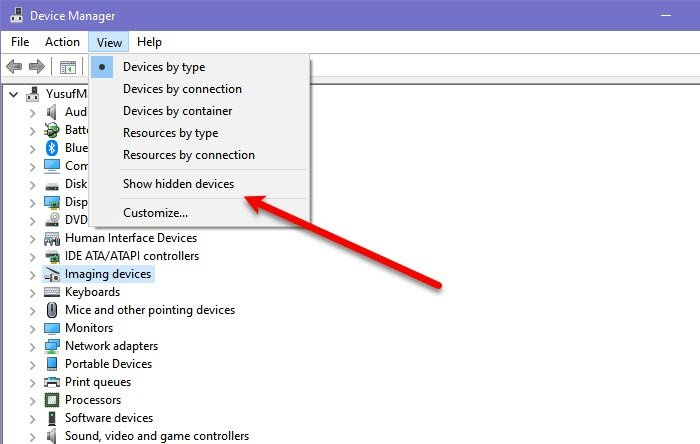
Στη συνέχεια, ας ελέγξουμε αν ο προσαρμογέας WiFi σας είναι κρυφός, επειδή αυτό μπορεί να συμβαίνει σε αυτό το σενάριο. Για να κάνετε το ίδιο, ακολουθήστε τα προβλεπόμενα βήματα.
- εκτόξευση Διαχειριστή της συσκευής.
- Παω σε Προβολή > Εμφάνιση κρυφών συσκευών.
- Επεκτείνουν Προσαρμογείς δικτύου και ελέγξτε αν μπορείτε να δείτε τον προσαρμογέα WiFi.
Εάν ο προσαρμογέας είναι απλώς κρυμμένος, αυτό θα σας βοηθήσει. Εάν υπάρχει κάτι άλλο εδώ, προχωρήστε στην επόμενη λύση.
3] Βεβαιωθείτε ότι η συσκευή δεν είναι απενεργοποιημένη
Μπορεί να έχετε αποσυνδέσει τη συσκευή με μη αυτόματο τρόπο ή μπορεί να έχει απενεργοποιηθεί για κάποιο λόγο. Μπορείτε εύκολα να ενεργοποιήσετε τη συσκευή με μη αυτόματο τρόπο από τη Διαχείριση Συσκευών. Απλώς ακολουθήστε τα προβλεπόμενα βήματα για να κάνετε το ίδιο.
- εκτόξευση Διαχειριστή της συσκευής.
- Παω σε Προσαρμογέας δικτύου και επεκτείνετε το.
- Κάντε δεξί κλικ στο πρόγραμμα οδήγησης WiFi και επιλέξτε «Ενεργοποίηση συσκευής» (αυτή η επιλογή θα εμφανιστεί μόνο εάν η συσκευή σας είναι απενεργοποιημένη).
Αυτό θα πρέπει να κάνει τη δουλειά για εσάς.
4] Ενεργοποιήστε τον προσαρμογέα Wi-Fi από τον Πίνακα Ελέγχου.
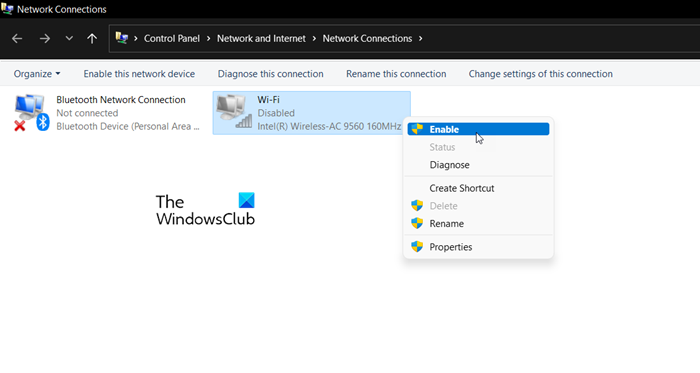
Αφού βεβαιωθούμε ότι το πρόγραμμα οδήγησης δεν είναι απενεργοποιημένο στη Διαχείριση Συσκευών, θα πρέπει να ελέγξουμε τον Πίνακα Ελέγχου για να επιβεβαιώσουμε το ίδιο. Ας ξεκινήσουμε λοιπόν Πίνακας Ελέγχου και πηγαίνετε στο Δίκτυο και Διαδίκτυο > Κέντρο δικτύου και κοινής χρήσης. Τώρα κάντε κλικ στο Αλλάξτε τις ρυθμίσεις του προσαρμογέα επιλογή στον δεξιό πίνακα. Εάν ο προσαρμογέας WiFi σας είναι απενεργοποιημένος, κάντε δεξί κλικ σε αυτόν και επιλέξτε Ενεργοποίηση. Αφού ολοκληρώσετε αυτήν τη διαδικασία, επανεκκινήστε τον υπολογιστή σας και ελέγξτε εάν το πρόβλημα έχει επιλυθεί.
5] Εκτελέστε την Αντιμετώπιση προβλημάτων προσαρμογέα δικτύου
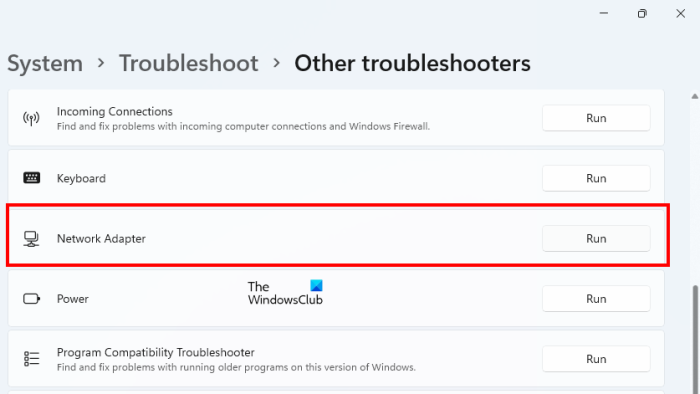
Εάν υπάρχει κάτι άλλο εδώ, η πρώτη μας λύση είναι να εκτελέσετε το Network Adapter Troubleshooter, το οποίο είναι ένα ενσωματωμένο βοηθητικό πρόγραμμα των Windows που επιτρέπει στον χρήστη να σαρώσει και να διορθώσει το πρόβλημα εδώ. Για να κάνετε το ίδιο, ακολουθήστε τα προβλεπόμενα βήματα.
Windows 11
- εκτόξευση Ρυθμίσεις σύμφωνα με το Win + I.
- Μεταβείτε στο σύστημα.
- Εναλλαγή σε Αντιμετώπιση προβλημάτων > Άλλα εργαλεία αντιμετώπισης προβλημάτων.
- Κάντε κλικ στο κουμπί 'Εκτέλεση' που σχετίζεται με προσαρμογέα δικτύου.
Windows 10
- Ανοίξτε τις ρυθμίσεις.
- Παω σε Ενημέρωση και ασφάλεια.
- Κάντε κλικ στην «Αντιμετώπιση προβλημάτων» και, στη συνέχεια, στο «Σύνθετο εργαλείο αντιμετώπισης προβλημάτων» ή «Εύρεση εργαλείου αντιμετώπισης προβλημάτων».
- Τέλος, επιλέξτε «Προσαρμογέας δικτύου» και κάντε κλικ στην «Εκτέλεση αυτού του εργαλείου αντιμετώπισης προβλημάτων».
Και στις δύο περιπτώσεις, πρέπει να ακολουθήσετε τις οδηγίες στην οθόνη για να ολοκληρώσετε την εργασία. Αφού εγκαταστήσετε το πρόγραμμα οδήγησης, ελέγξτε εάν το πρόβλημα έχει επιλυθεί.
6] Σάρωση για αλλαγές υλικού
Υπάρχει ένας άλλος τρόπος για να εγκαταστήσετε ένα πρόγραμμα οδήγησης που λείπει - χρησιμοποιώντας τη Διαχείριση Συσκευών. Θα σαρώσουμε τον υπολογιστή σας για συνδεδεμένο υλικό και θα εγκαταστήσουμε το υλικό που λείπει. Έτσι, σε αυτήν την περίπτωση, καθώς το πρόγραμμα οδήγησης WiFi λείπει αλλά το υλικό του είναι συνδεδεμένο, θεωρητικά το πρόγραμμα οδήγησης θα πρέπει να εγκατασταθεί αυτόματα. Για να κάνετε το ίδιο, ακολουθήστε τα προβλεπόμενα βήματα.
- Πατήστε Win + X και, στη συνέχεια, επιλέξτε «Διαχείριση Συσκευών» από τη λίστα.
- Κάντε δεξί κλικ στο Network Adapters.
- Επιλέγω Σάρωση για αλλαγές υλικού επιλογή.
Αυτό θα σαρώσει τα συνδεδεμένα προγράμματα οδήγησης και θα εγκαταστήσει το απαιτούμενο.
7] Εγκαταστήστε το πρόγραμμα οδήγησης της συσκευής από τον ιστότοπο του κατασκευαστή.
Μπορούμε επίσης να δοκιμάσουμε τη λήψη του προγράμματος οδήγησης από τον ιστότοπο του κατασκευαστή και να δούμε αν αυτό βοηθά. Αυτό είναι κάτι που δεν χρειάζεται να κάνετε πολύ συχνά, καθώς τα Windows τείνουν να κάνουν λήψη και εγκατάσταση προγραμμάτων οδήγησης αυτόματα. Ωστόσο, δεδομένου ότι το πρόγραμμα οδήγησης λείπει σε αυτήν την περίπτωση και η επανεκκίνηση δεν λειτουργεί, πρέπει να εγκαταστήσετε προγράμματα οδήγησης Wi-Fi στον υπολογιστή σας. Αφού το κάνετε αυτό, ελέγξτε εάν το πρόβλημα έχει επιλυθεί.
συντομεύσεις παραθύρων 8.1
8] Επαναφορά αρχείων συστήματος
Είναι πιθανό τα αρχεία του συστήματός σας να είναι κατεστραμμένα και εξαιτίας αυτού, να μην μπορεί να εντοπίσει τον συνδεδεμένο προσαρμογέα WiFi. Θα πρέπει να επαναφέρετε τα αρχεία συστήματος χρησιμοποιώντας το μέσο εγκατάστασης και να δείτε αν λειτουργεί. Η επαναφορά αρχείων είναι δυνατή χρησιμοποιώντας εργαλεία SFC και DEC, τα οποία μπορούν να εκκινηθούν χρησιμοποιώντας τη γραμμή εντολών.
Ελπίζω ότι μπορείτε να διορθώσετε το πρόβλημα χρησιμοποιώντας τις λύσεις που αναφέρονται σε αυτό το άρθρο.
Διαβάστε επίσης: Ο προσαρμογέας δικτύου λείπει ή δεν εμφανίζεται
Πώς να ενεργοποιήσετε το απενεργοποιημένο Wi-Fi στη διαχείριση συσκευών;
Εάν το WiFi σας είναι απενεργοποιημένο στη Διαχείριση Συσκευών, είναι πολύ εύκολο να το ενεργοποιήσετε ξανά. Το μόνο που έχετε να κάνετε είναι να τρέξετε Διαχειριστή της συσκευής, μπορείτε να κάνετε το ίδιο από το μενού έναρξης και, στη συνέχεια, αναπτύξτε το «Προσαρμογείς δικτύου














